Problémy s černou obrazovkou a zamrznutím Overwatch 2: Jak opravit
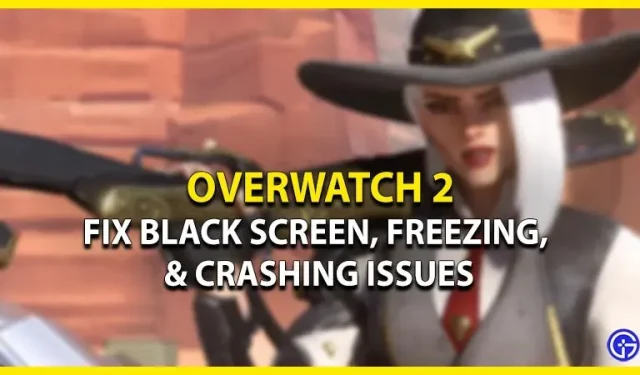
I když uvedení Overwatch 2 znamená konec jeho předchůdce, sužuje ho řada chyb a problémů. Problémy, které se objevily před uvedením OW 2, ale mohou být pořádným nešvarem. Když hráči spustí hru, jsou omezeni na černou obrazovku. Někteří hráči, kteří nezažili černou obrazovku, měli při hraní problémy se zamrzáním nebo padáním. Nebojte se, dali jsme dohromady několik tipů pro odstraňování problémů a způsobů, jak tyto problémy vyřešit. Zde je náš průvodce, jak opravit problémy s černou obrazovkou a zamrznutím Overwatch 2.
Jak opravit problémy s černou obrazovkou a zamrzáním v Overwatch 2
Příčin těchto problémů může být několik. Než projdete některou z metod, doporučujeme zkontrolovat kompatibilitu vašeho počítače. Pokud vaše zařízení nesplňuje minimální nebo základní požadavky pro spuštění hry, můžete zaznamenat následující problémy.
Zde jsou tedy minimální požadavky pro Overwatch 2:
- OS: Windows 10 (64bitový)
- Procesor: alespoň Intel Core i3 nebo AMD Phenom X3 8650
- Video: Minimálně NVIDIA GeForce GTX 600 series, AMD Radeon HD 7000 series
- Paměť: 6 GB RAM
- Úložiště: 50 GB volného místa na pevném disku
A nyní doporučené statistiky pro OW 2:
- OS: Windows 10 (64bitový)
- Procesor: Intel Core i7 nebo AMD Ryzen 5
- Video: NVIDIA GeForce GTX 1060/GeForce GTX 1650 nebo AMD R9 380/AMD RX 6400
- Paměť: 8 GB RAM
Spolu s výše uvedenými specifikacemi vyžaduje OW 2 také stálé a stabilní připojení k internetu. Pokud tyto požadavky splňujete, ale problémy přetrvávají, postupujte takto:
Aktualizujte grafickou kartu
S těmito problémy se také můžete setkat, pokud vaše grafická karta nebo GPU nebyly aktualizovány na nejnovější verzi. Nezapomeňte tedy aktualizovat a stáhnout nejnovější ovladače. V případě systému založeného na Nvidii přejděte na jejich oficiální web a stáhněte si ovladače. Uživatelé AMD také mohou přejít na jejich oficiální web a stáhnout si podporované nejnovější ovladače. Jakmile nainstalujete nejnovější ovladače grafiky, spusťte OW 2 a zjistěte, zda problémy přetrvávají.
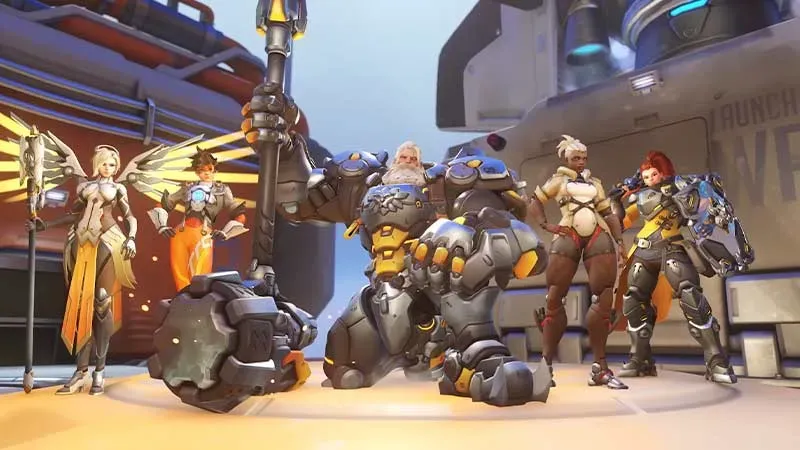
Vyčistěte programy na pozadí
Některé programy a software běží na pozadí, což může ovlivnit vaši hru.
- Stisknutím kláves CTRL + Shift + Esc otevřete Správce úloh.
- Vyberte aplikace, které zabírají příliš mnoho paměti RAM, a klikněte na Ukončit úlohu.
- Poté spusťte Overwatch 2 a zjistěte, zda nejsou nějaké problémy. Pokud se potýkáte se stejnými problémy, vyzkoušejte naši další metodu.
Aktualizace Overwatch 2: Opravy černé obrazovky, zamrzání a pádů
Pokud OW 2 není aktualizován na nejnovější opravu, můžete zaznamenat černou obrazovku, zamrzání a pády. Aktualizujte Overwatch 2 podle následujících kroků:
- Spusťte klienta nebo spouštěč Battle.net a vyberte Overwatch 2.
- Nyní klikněte na ozubené kolo vedle tlačítka Přehrát.
- Z rozevírací nabídky vyberte možnost Zkontrolovat aktualizace.
- Stažení a instalace aktualizace může nějakou dobu trvat.
- Po dokončení instalace spusťte hru a zkontrolujte případné problémy.
Zakázat překryvné aplikace
Kromě programů na pozadí může do vaší hry zasahovat také několik překryvných programů. Pokud máte nainstalované takové překryvné aplikace, můžete je dočasně zakázat. Některé příklady překryvných vrstev zahrnují Discord, Xbox Game Bar, Nvidia Broadcast a další. Doporučujeme je dočasně deaktivovat.
To je vše o tom, jak opravit problémy s černou obrazovkou a zamrzáním Overwatch 2.



Napsat komentář